搭建nas不远程访问怎么行? 篇三:远程访问教程(万能版)中 动态ip篇
上一篇我们讲的就是逻辑,强烈建议把上一篇读一遍再开始操作,了解运作逻辑才能更好使用这些功能。
开始操作
之前那一篇文章我们通过NAS设置DDNS,这一次我们换一种方式,通过路由器解决远程的问题,通过路由器来设置远程访问有一个好处是,路由器是一直开着的,这样我还可以远程访问路由器设置界面,路由器的下级设备都可以访问,nas我也可以随用随开。
下面我们可以开始实际操作了,我这个宽带的情况是联通公网动态ip,如果你是公网固态ip,就不需要我这么复杂的操作了,直接跳转到端口转发就可以。您甚至可以不用注册域名,直接ip端口号也可以远程访问。我使用的是极路由B70刷的hiboy老毛子固件,其他智能路由器也略有不同,不过逻辑讲通了其实都差不多。
首先为啥DDNS要在主路由里设置,因为我们的网络基本入口都是来自主路由,从这里设置,基本家庭的所有在主路由之后的设备都可以访问了,但是如果从下一个层级的比如说NAS设置DDNS,那么NAS之前的设备是没办法访问的。
按照习惯类比下,如果一个小孩在上游撒尿,那么下游的水就都是*水,如果一个小孩在下游撒尿,上游是不受影响的。
先说个最重要的,我们外网访问一般是域名:端口这么访问,重点是冒号要小写啊,冒号要小写啊,冒号要小写啊。你大写啥都访问不了。
所需设备:
1,首先你要有一个电脑,
2,要有个智能路由器,我这里演示的是极路由B70刷的hiboy的老毛子系统。
3,如果你有NAS的话,就需要个NAS,如果你只控制路由器就不用了。
远程这次我们分四步
一,固定ip(DHCP)。
二、域名注册。
三,DDNS动态域名解析(公网版)
四,端口转发
一,固定ip(DHCP)。
先要去路由器设置DHCP,目的就是先把你需要访问的设备的ip地址固定起来,不然过了租期了,ip地址重新分配了,找不到多麻烦。
▼内部网络-DHCP服务器-最下面启用手动设置功能打开。
▼我比较有强迫症,所有家里的设备我都固定住了,其实倒是没有必要,你只要把你需要外网访问的设备固定起来就好了,比如Nas、次级路由器、路由器ap、PC。至于电视、ipad、手机之类的,如果你需要去广告的精细设置之类,也可以固定起来。
其实这一步对NAS没啥必要,因为NAS虽然从路由器这边是DHCP随机分配的,但是在NAS端并不是自动获取的,所以NAS的ip其实并不会变,而如果你是有路由ap是自动获取的ip的情况下这个DHCP就有用了,而且很方便。
二,域名注册。
这一步不变,还是花生壳域名,各位也可以注册3322域名,同样是免费的,那么有关域名注册的部分请参考第一篇早期教程,现在域名注册好像需要身份证上传验证了,验证还要一周时间,建议各位早早注册。
三,DDNS动态域名解析(公网版)
以下我大概会说四种适合公网动态ip的DDNS的设置方法,如果您操作不用每一个都操作,挑选一个适合你的操作就可以了。
下面开始操作,来到路由器设置界面,
1,如果您的域名在服务器列表内
▼高级设置-外部网络-动态域名解析(DDNS)
服务器那里可以选择很多域名网站,不过这里面没有花生壳,花生壳是有Oray字样的服务器。
这里也讲一下,比如说这个3322.org也是个免费的域名,各位有兴趣可以申请一下。如果您使用3322这个服务器的域名,就可以如下操作。
服务器:选择你的域名供应商
主机名称:你的域名
用户名:你登录域名网站的账号
密码:你登录域名网站的密码
安全HTTPS:否。(如果这里面选择是,您就需要通过https访问,而且路由器的访问端口协议要改成HTTPS,说白了就是比较麻烦,而且目前阶段没啥必要,我曾尝试在这里把这段讲明白,后来觉得东西多了反而越来越不清楚,别的篇章再讲这个吧,您先选择否。)
▼从有三个主机名称看来。这个动态域名解析是可以写同一个域名网站下的三个域名呢。
▲上面就是hiboy大神固件的所有域名服务器地址,各位可以根据自己得域名自行选择,
▼填写完毕之后,来到下面点一下更新,最后应用本页设置。
▲其实这部分非常重要,如果你的域名等信息添加的没错,大概率是这里出错了,大概率是这里出错了,大概率是这里出错了,非常重要说三遍
因为这部分的功能就是要定时检测你当时当刻的外部ip地址是多少。
我的互联网ipv4地址源:如果你会用一些上网小软件,你就选择这个wan接口地址,
如果你不用上网小软件你可以选择自动检测外部ip那个选项。
自动检测外部ip: 这个就是说要去哪个DNS检测(上一章将DNS对比为黄页),可以先选默认,如果不行换一个试试。
DDNS更新周期:这个就是ddns这个软件多长时间检测一下路由器所在ip是多少,检测的越频繁越耗电,好处是ip变化了的话也更及时的能把ip到域名的桥梁及时搭建起来。
DDNS强制更新周期:这个就是手动更新。
DDNS日志级别:请选择2,这个词翻译过来就是啰啰嗦嗦的,可以看日志详细一些啦。
▲最后一定记得应用本页设置,保存之后点一下更新。
▼保存之后,我们可以点开右上角的日志查看一下,
▼这时候你百度一下你的ip,就是字面意思百度一下ip,这个就是你现在的外部ip地址。把这个数记下来,119.119.44.77,那这个就是我现在的外网ip了,因为我是公网动态ip,所以几个小时之后可能就不是这个了
▼然后你可以与日志对照一下对不对得上。
你会从日志里看到检测的ip到底是多少,我这就是刚才检测到的119.119.44.77。如果你检测到的和你外部ip一样,那就说明成了,ip下一行还把我的域名与ip对应起来了。这个ddns就是这个功能,等10分钟就好(最后一行说的等10分钟)
如果日志里显示的ip是你上网小软件的服务器ip(这一句听得懂就听得懂,听不懂就算了),说明你DDNS通用”设置-ipv4地址源“那里设置错了,应该改成WAN接口地址。
▲再等10分钟你就完成DDNS设置了。不过这时候你还不能外网访问,还差一步端口转发。先别着急,我把其他几种情况都写完再写端口转发。
2,如果您的域名不在服务器列表里怎么办?
如果你选择的域名比如3322域名,是存在这个列表里面的。这比较好设置,以上的步奏就完成了。
如果你是花生壳域名还想在这个DDNS里设置怎么办?
其实下图这个红框之内是有教程的。
服务器:因为服务器里没有这个花生壳这个选择,自然就是选择Custom(自定义)
DDNS服务器:ddns.oray.com
用于更新的URL路径:/ph/update?
主机名称:你的域名
用户名&密码:花生壳的登录账号和密码
使用安全HTTPS链接:否,理由之前说过了
当然也是更新一下,看一下日志里显示的ip是不是你当时的外部ip,如果是一样的就可以了,再等10分钟。
就这个10分钟,很多人都是失败在这里,认为没有成功,其实是需要等一下而已。
3,这里解释下上图第三行“用于更新的URL 路径”这个到底是什么?
这部分您完全可以不看,只是讲讲这个URL到底是什么?您没兴趣可以直接跳过。
如果你在百度里查“花生壳 URL”你会查到这个页面,是花生壳官方网页。
别的不看,就看下面这个URL验证。
第一行四个红框是要替换成我们自己的信息
第二行的两个红框就是刚才我们在路由器DDNS里设置的DDNS服务器和URL路径啊
如果我们把第一行的红框都换成自己的信息,第二行红框不用变。然后把这个输入到浏览器里会发生什么呢?
浏览器里正是显示我现在的ip,也就是说,这个链接其实就是一次域名与你外部ip的桥接,而路由器的DDNS也是通过这个原理进行的桥接,只不过通过我们设置是10分钟一次的更新。可以理解为 这个链接就是DNS一下,如果每十分钟DNS一下 就算是DDNS了。
4,花生壳域名解析(花生壳内网版)
以上两种方式都是通过DDNS,如果你是花生壳域名,还有个更方便的花生壳内网版,这个功能在hiboy的固件中有个单独的位置,如果你仔细看,这个位置还有很多其它域名供应商的域名解析设置,比如倒数第三个是阿里云的域名解析设置。
▼拓展功能-花生壳内网版-启用花生壳
▼刚点击启用之后,三个都是空白的,稍等一会。
▼你过一会再打开这个花生壳内网版是这样的,状态显示online,SN显示一大长串,这时候可以点打开管理页面
▼然后会跳转浏览器,账号已经自动帮你填写那个sn码(如果没填写上请自行复制),密码是admin
如果没跳转可以点这里。
▼登录之后会让你微信扫描一个二维码。之后需要在手机上选择你的花生壳账号进行授权,再之后电脑浏览器上会显示激活成功
▼绑定成功了,回头刷新下路由器设置界面,回到花生壳内网版这里,你就会看到已绑定账号里显示的是你的花生壳账号了
如果没有显示已绑定账号,也没关系,也许这个软件反应慢。也许成功了,就是没显示而已。
5,NAS里面也可以设置DDNS(动态域名解析)
如果你想在NAS里设置动态域名解析也可以,只是开头说了,NAS之前的设备就没法访问了。
外网访问-DDNS-新增
服务器供应商:这里面直接就有花生壳。
主机名称:写你的域名
用户名:输入你登录花生壳的账号
密码:输入你登录花生壳的密码
外部地址:你当时当刻的nas所在网络的ip地址,是自动检测出来的不用填
▼用起来一样,就是你不能远程访问路由器了。因为访问的线路逻辑应该是 外网→→路由器→→NAS,所以你在尾端设置,是不能访问中端的,要是中端(路由器设置)是可以访问尾端的。
▼这些所有都填完了,可以点一下右边的测试联机,如果下面显示正常,你就可以点确定了
尾巴
现在动态域名解析(DDNS)公网动态ip的情况下,我知道的所有方式就都写完了,但是这个时候你输入域名:5000,还是不能远程访问NAS,输入域名:80,还是不能外网访问路由器的,之后就需要设置端口转发了。
下一篇 内网ip的ddns设置&端口转发设置,如果你是内网ip,记得参与花生壳5.0的活动送内网穿透,因为我的方法需要使用到内网穿透,参与活动方法在上一篇教程结尾有说明。





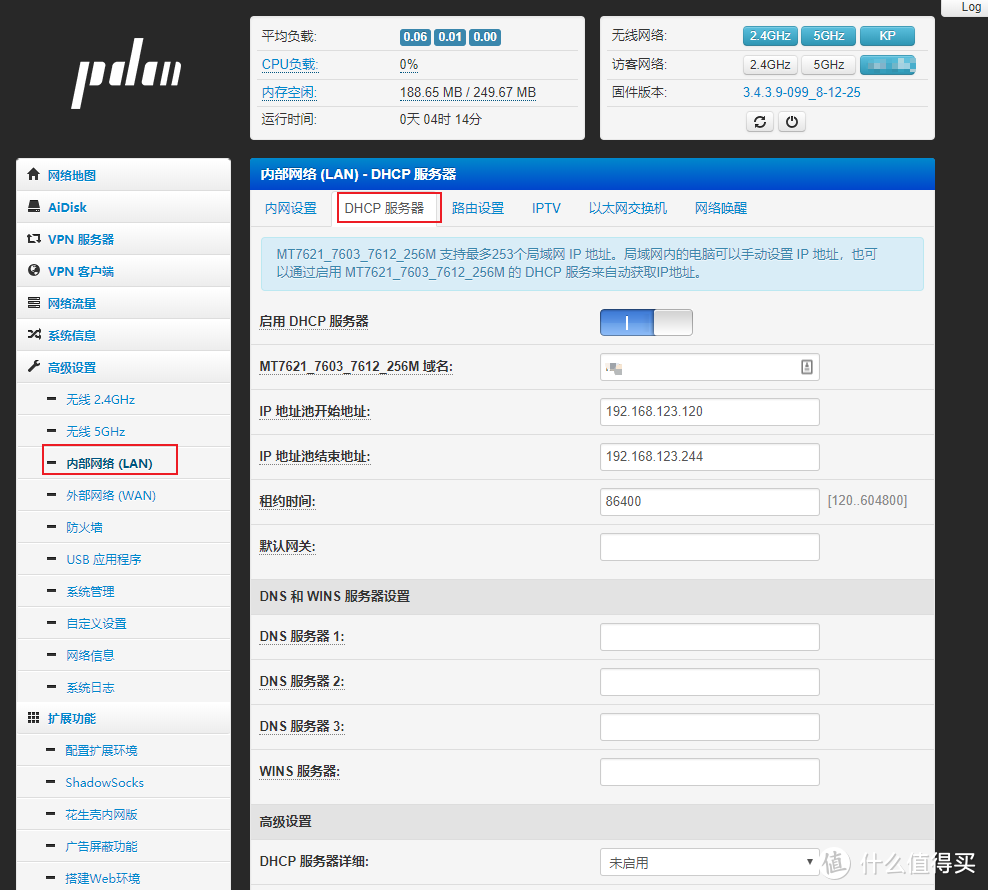
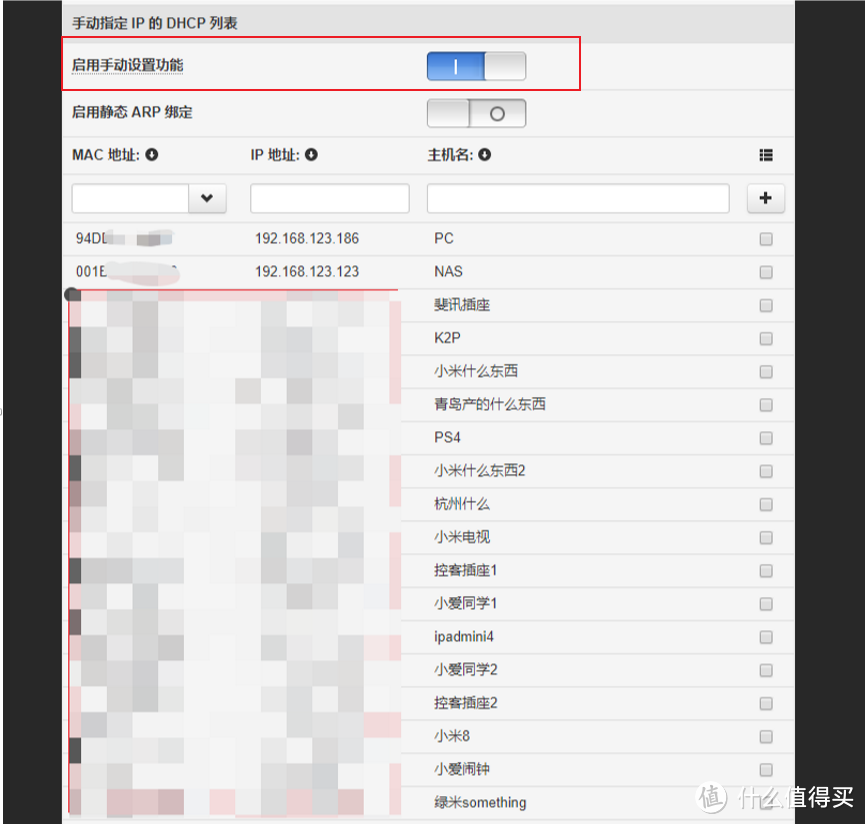
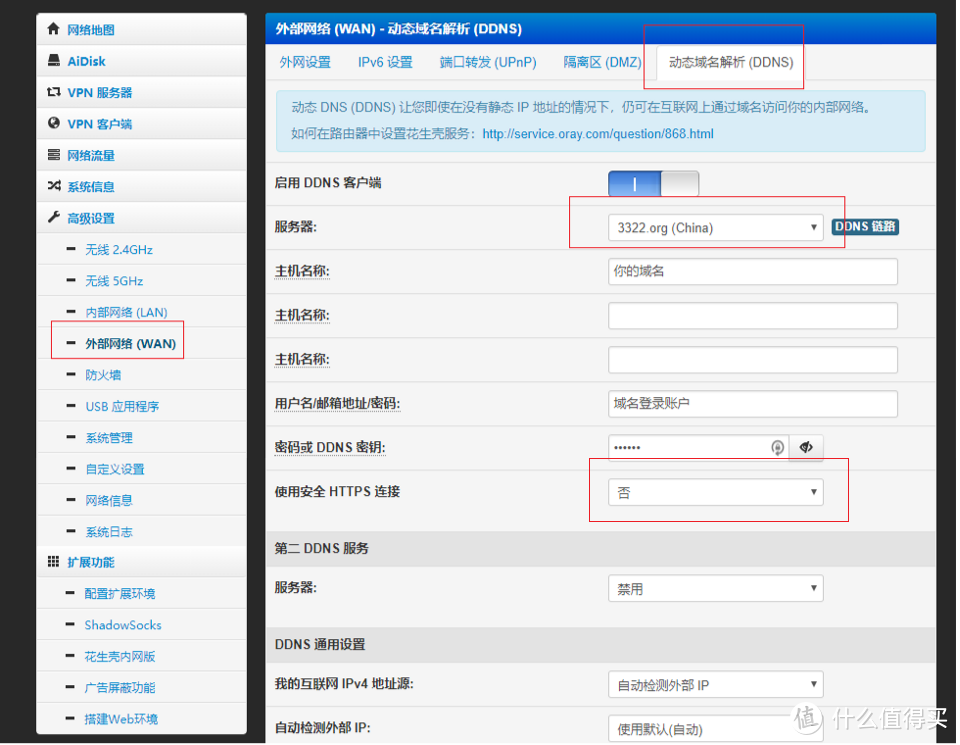
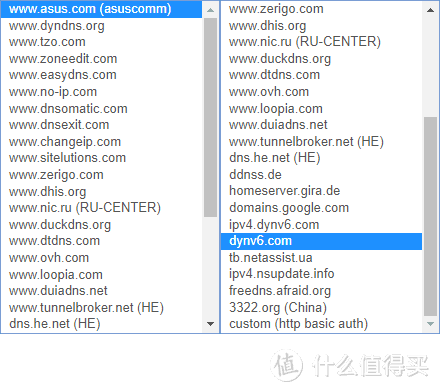
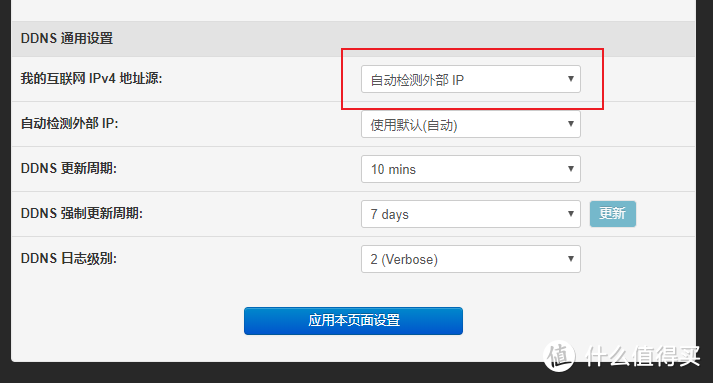


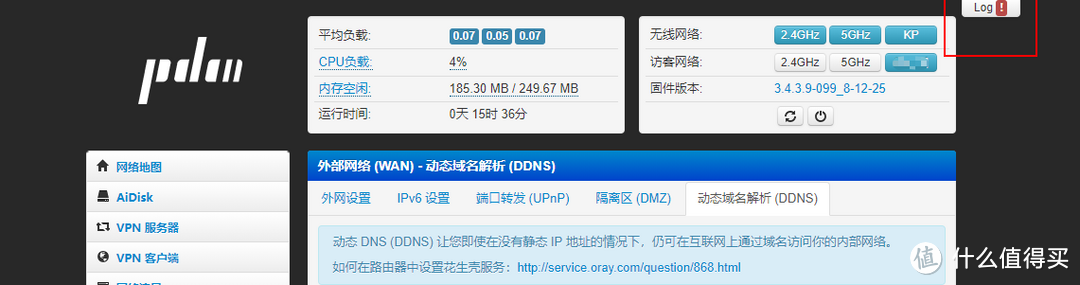


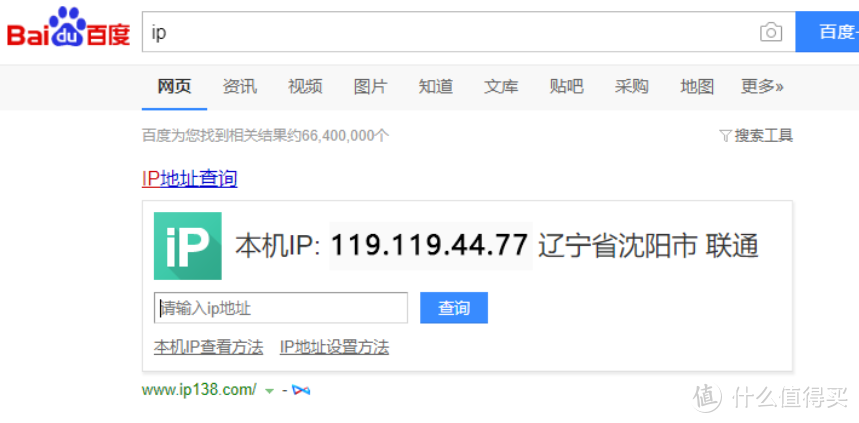
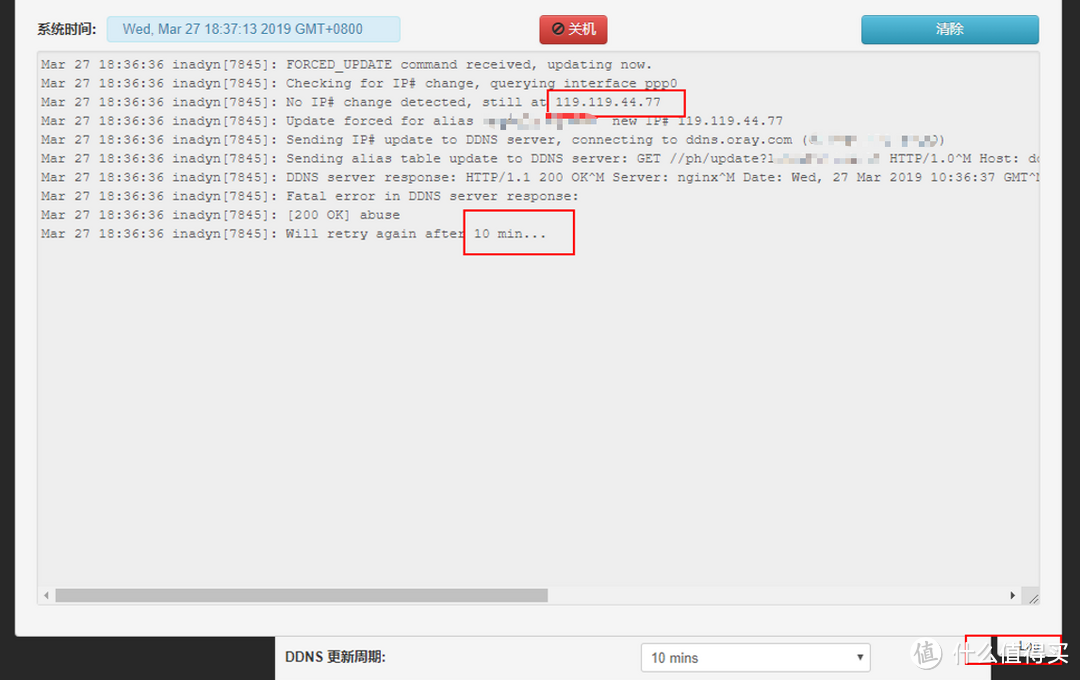
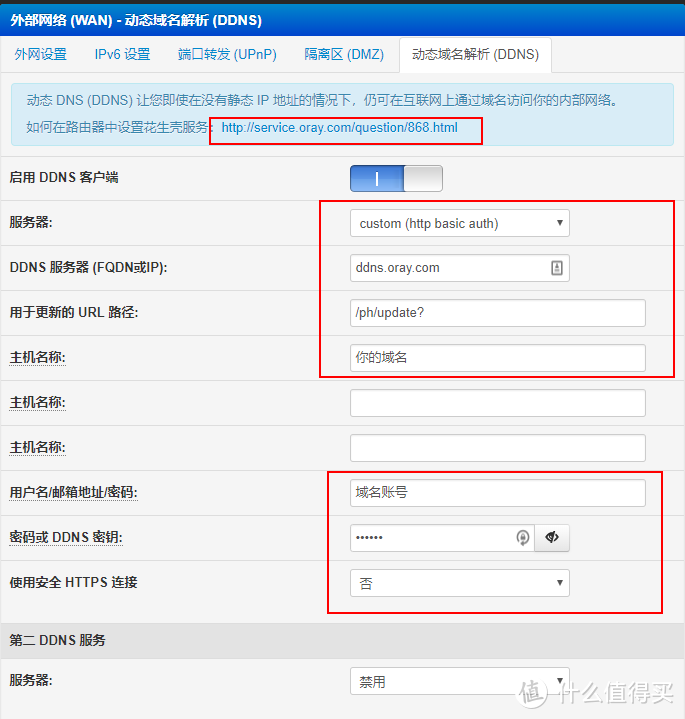

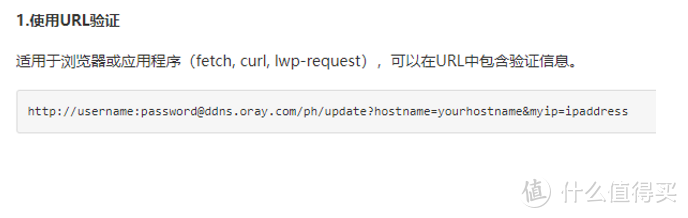



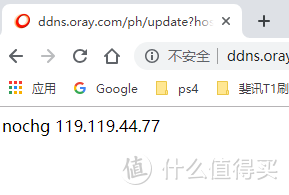

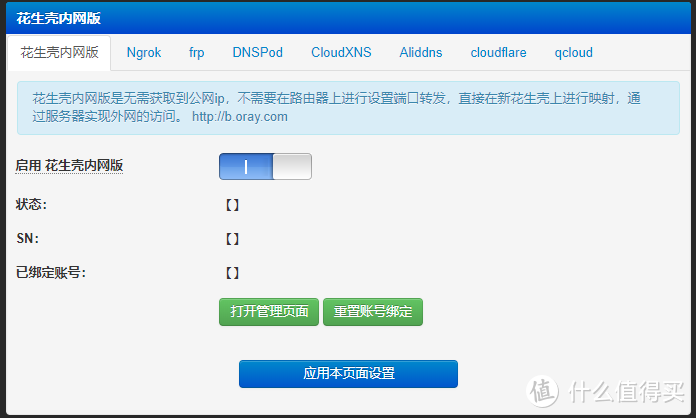
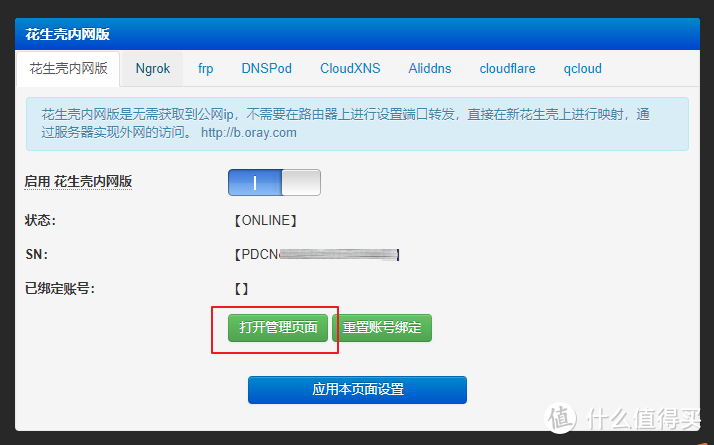
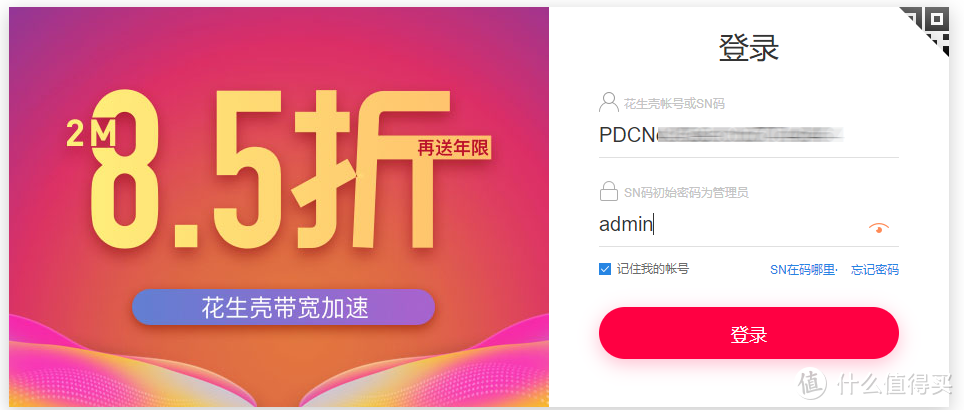

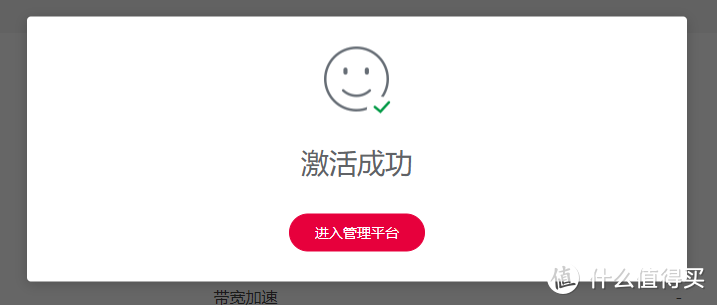
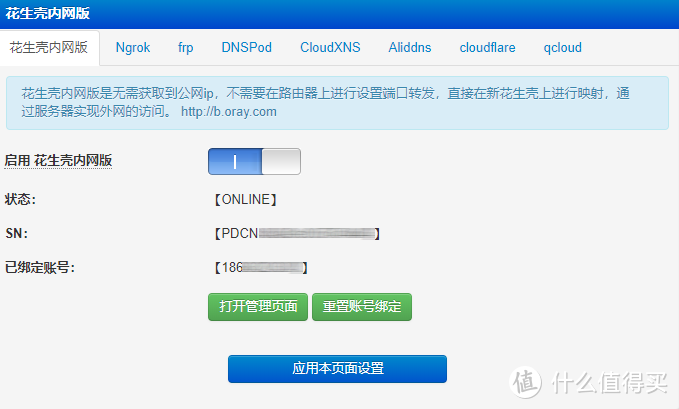

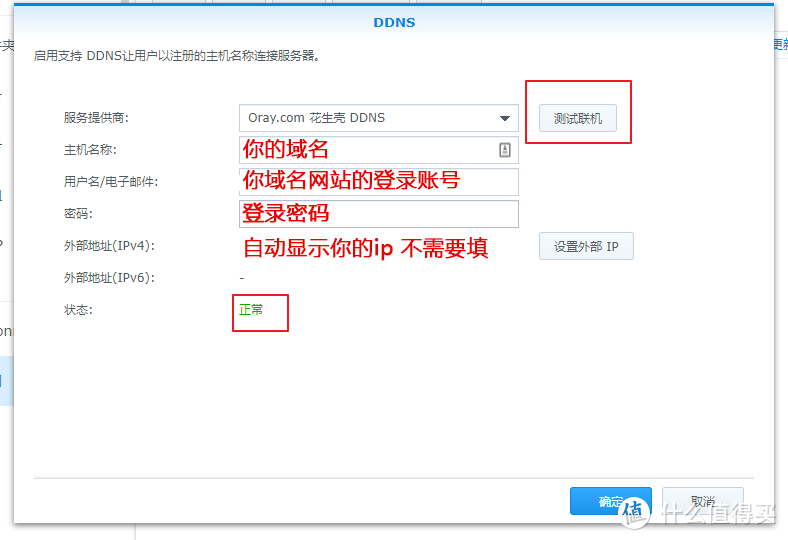
























































































值友4983081050
校验提示文案
佩奇弟弟乔治
校验提示文案
美味火锅
校验提示文案
绿色原谅帽子
校验提示文案
葫芦Bazinga
1、冒号那不叫大写小写,叫全角半角;
2、现在还有几家宽带给路由器发放公网ip啊,我们这里包括移动联通及其他宽带商,给路由器的统统是私网地址。坐标北京。要是有公网ip那啥也不用说了😉
校验提示文案
cow3000
校验提示文案
中年沙袋
校验提示文案
酱油弟弟
校验提示文案
boneve
校验提示文案
值友2696103291
校验提示文案
crsky
校验提示文案
NTEVE
校验提示文案
我勒个去真会买
校验提示文案
adamxl
校验提示文案
采荷
校验提示文案
Erebus
校验提示文案
大蒜哥哥
校验提示文案
一抹苦笑
校验提示文案
deld2003
校验提示文案
矢泽妮可
校验提示文案
z3107921
校验提示文案
lazyfish2016
校验提示文案
天意让我遇见你
校验提示文案
x51163
校验提示文案
酒窝微笑
校验提示文案
铅笔墨白
校验提示文案
萌芯澎湃
校验提示文案
appleman44
校验提示文案
范俩仟Sam
校验提示文案
molicar
校验提示文案
nostalgis
校验提示文案
绌士
校验提示文案
纳兰风
校验提示文案
ddavi
校验提示文案
葫芦Bazinga
1、冒号那不叫大写小写,叫全角半角;
2、现在还有几家宽带给路由器发放公网ip啊,我们这里包括移动联通及其他宽带商,给路由器的统统是私网地址。坐标北京。要是有公网ip那啥也不用说了😉
校验提示文案
528528o
校验提示文案
leungzw
校验提示文案
星尘杂货铺
校验提示文案
marundong
校验提示文案
ant1023
校验提示文案